Foobar2000とは
非常にシンプルな作りかつ、高い拡張性を備えた音楽プレイヤーです。
シンプルな音楽プレイヤーとして使うことも出来ますが、
豊富なコンポーネントを導入する事で多彩なカスタマイズを施した高機能な音楽プレイヤーとしても使用が可能です。
foobar2000の開発者 Peter Pawlowski氏 は、WinampのPlugin制作者でもありました。
しかし、Winampの開発概念に疑問を持ち独自の音楽プレイヤーを制作するに至りました。
それがfoobar2000です。
全ての機能がモジュール化され、コンポーネントにより自由で多彩なカスタムが可能です。
内蔵されたデコーダーにより再生時間をメタデータで指定すること無く再生が可能。
また、独自のデータベースを持ち、音楽ファイルのメタデータを管理します。
ReplayGain情報なfoobar2000独自のデータベースで管ども理ができるため、
元の音楽ファイルのメタデータを弄ることなく情報を保持できます。
ソース:「Foobar2000とは?」, 2014年6月4日アクセス
メリットは?
いっぱいありますが、5点だけ挙げます。
1.無料!!!!!
2.システムリソースの使用率が極めて低い。
3.多彩なコンポネントを導入することでどんな実用機能も搭載できます、可能性は無限大。
4.自分の好みに合わせて、好きなインタフェースにカスタマイズすることが可能。
5.WASAPIとASIOを対応することでBIT PERFECTでつまり完璧な音質再生ができます。
デメリットは?
デメリットはないですが、まずインストール直後のインタフェースがシンプルすぎるので、
それで使いたくないと思う人もいるでしょう。
それとカスタマイズはできますが、とても綺麗までカスタマイズするのかなり工夫入れる必要があるので、
時間をかかりますね、難しくはありませんが、
プログラマーではなければかなりの好奇心と根性を持っていなければ、諦める方も多いと存じます。
ですが心配ありません!続けて読めばわかります。
ゼロから始めるには…?
まず、公式サイトにアクセスして、ダウンロードしましょう。
インストールしたらこうなります。

とてもシンプルですね…
カスタマイズの方法についてここに参考してください。
人それぞれ好きなインタフェースがあって、
ここではカスタマイズ方を教えるのが目的ではなく、
私の努力の結晶「」を私のブログの読者さまたちに提供し、その使い方も紹介します。
*なお、FOOBAR2000について疑問がある初心者たちも気軽くしてお聞きください。
heiseikiseki2000はこうです。
アニソンばっかですみませんが(笑) (もと解像度は1920*1080ですよ)

どうですか、悪くないでしょう。
これは見た目だけがいいではなく、機能も私が必要なものを全部入れましたよ。
ここまでするのは何年間の進化でたどり着いたですよ。
ではここからはheiseikiseki2000の使い方をご説明いただきます。
入ったたコンポネント一覧

*1.【要注意】出力するデバイスを設定しないと、再生できません。
手順はFile->Preference->Output わからなければ画像を見ましょう。

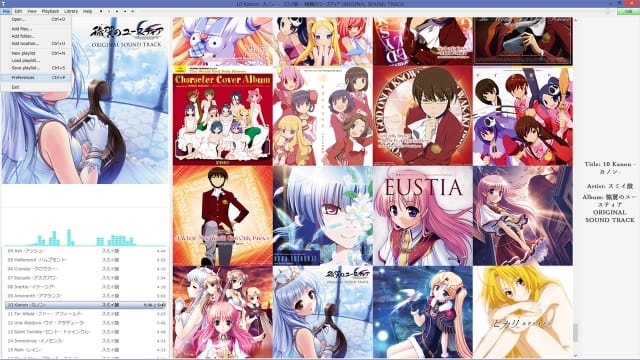


OUTPUTの設定ページを開いたら、
オンボードのサウンドカードを使ってる方
WASAPI(push)を選んで。そのあとにくっついているのは再生するDeviceです
USB DAコンバータを使ってる方
WASAPI(event)を選んで。
(デバイスがASIOにサポートするならASIOを選んで)
うまく設定したら再生できるはずです。
2.音楽の入れ方
Fileー>Add Files
若しフォルダごと一括入れるならAdd folder
3.音楽を他のフォーマットにコンバートするには?
曲をクリックしてー>右クリックしてー>convert
4.アップサンプリングをするには?
File->Preference->DSPー>右にあるSox Resemblerを左に移動ー>
普通はこう設定する、

でもオンボードのサウンドカードだと44.1khzの四倍である176.4khzは非対応のため、
アップサンプリングしたいときは外付けDACを使ってください。
5.DSD再生とDSDにアップサンプリングして再生するには?
Super Audio CD Decoderというコンポネントを使います、
別インストール必要ツールがあるため、ここにアクセスして、ダウンロードし、インストールしましょう。
使い方がわからない方は気軽くして聞いてください。(DSD対応のUSB DACが必要です)
6.【要注意】フォルダの階層に気をつけてください。
heiseikiseki2000の置き方はこうです
曲とcover.jpgもしくはfolder.jpg(カバーアート)は同じフォルダに置く。
解像度は500*500にするのがお勧めです。
歌詞や同期歌詞を表示しようと思う方はその音楽フォルダの下に歌詞というフォルダを立ててください
このように:
(階層1)
フォルダ=>
(階層2)
曲a
曲b
cover.jpg
歌詞(フォルダ) =>
(階層3)
曲a.lrc
曲b.lrc
歌詞ファイルは曲名.txt もしくは曲名.lrc (同期歌詞)
同期歌詞を作るソフトはプチリリメーカーをおすすめです。
詳しく知りたい方はまたお聞きください。
7.【要注意】綺麗に表示するにはメタデータを正しく編集してください。
私の場合はただアルバムとアーティストを入力しただけです。
編集ソフトはSuperTagEditor改 Plugin Version (Nightmare) ver1.03をオススメします。
私の音楽は曲の名前に01 02つけることででトラック順番を表示するです。
だからTracknoは書き込まないのをオススメします。
ちなみに同期歌詞を表示するコンポネントはLyric Show Modoki という日本人が開発したのですよ。
私も何度リクエストをしたことでますます完璧になりましたよ。
ウォークマンのようにクリックした歌詞へシークの機能を搭載してる上、とってもスムーズに同期表示できるようになりました。
本当にありがたいです。
それではheiseikiseki2000を楽しんで。
何か問題がありましたら気軽くお聞きください。
heiseikiseki2000 Ver 3.1a

1920*1080 解像度適用のダウンロードリンク
1280*800 解像度(8インチタブレット)適用のダウンロードリンク
heiseikiseki2000 Ver 3.1b フルHD解像度適用

1920*1080 解像度適用のダウンロードリンク。
非常にシンプルな作りかつ、高い拡張性を備えた音楽プレイヤーです。
シンプルな音楽プレイヤーとして使うことも出来ますが、
豊富なコンポーネントを導入する事で多彩なカスタマイズを施した高機能な音楽プレイヤーとしても使用が可能です。
foobar2000の開発者 Peter Pawlowski氏 は、WinampのPlugin制作者でもありました。
しかし、Winampの開発概念に疑問を持ち独自の音楽プレイヤーを制作するに至りました。
それがfoobar2000です。
全ての機能がモジュール化され、コンポーネントにより自由で多彩なカスタムが可能です。
内蔵されたデコーダーにより再生時間をメタデータで指定すること無く再生が可能。
また、独自のデータベースを持ち、音楽ファイルのメタデータを管理します。
ReplayGain情報なfoobar2000独自のデータベースで管ども理ができるため、
元の音楽ファイルのメタデータを弄ることなく情報を保持できます。
ソース:「Foobar2000とは?」, 2014年6月4日アクセス
メリットは?
いっぱいありますが、5点だけ挙げます。
1.無料!!!!!
2.システムリソースの使用率が極めて低い。
3.多彩なコンポネントを導入することでどんな実用機能も搭載できます、可能性は無限大。
4.自分の好みに合わせて、好きなインタフェースにカスタマイズすることが可能。
5.WASAPIとASIOを対応することでBIT PERFECTでつまり完璧な音質再生ができます。
デメリットは?
デメリットはないですが、まずインストール直後のインタフェースがシンプルすぎるので、
それで使いたくないと思う人もいるでしょう。
それとカスタマイズはできますが、とても綺麗までカスタマイズするのかなり工夫入れる必要があるので、
時間をかかりますね、難しくはありませんが、
プログラマーではなければかなりの好奇心と根性を持っていなければ、諦める方も多いと存じます。
ですが心配ありません!続けて読めばわかります。
ゼロから始めるには…?
まず、公式サイトにアクセスして、ダウンロードしましょう。
インストールしたらこうなります。

とてもシンプルですね…
カスタマイズの方法についてここに参考してください。
人それぞれ好きなインタフェースがあって、
ここではカスタマイズ方を教えるのが目的ではなく、
私の努力の結晶「」を私のブログの読者さまたちに提供し、その使い方も紹介します。
*なお、FOOBAR2000について疑問がある初心者たちも気軽くしてお聞きください。
heiseikiseki2000はこうです。
アニソンばっかですみませんが(笑) (もと解像度は1920*1080ですよ)

どうですか、悪くないでしょう。
これは見た目だけがいいではなく、機能も私が必要なものを全部入れましたよ。
ここまでするのは何年間の進化でたどり着いたですよ。
ではここからはheiseikiseki2000の使い方をご説明いただきます。
入ったたコンポネント一覧

*1.【要注意】出力するデバイスを設定しないと、再生できません。
手順はFile->Preference->Output わからなければ画像を見ましょう。

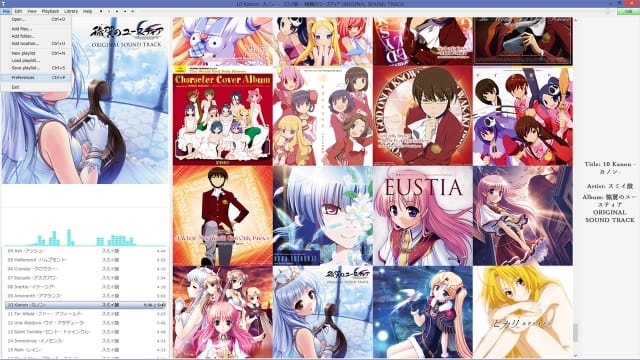


OUTPUTの設定ページを開いたら、
オンボードのサウンドカードを使ってる方
WASAPI(push)を選んで。そのあとにくっついているのは再生するDeviceです
USB DAコンバータを使ってる方
WASAPI(event)を選んで。
(デバイスがASIOにサポートするならASIOを選んで)
うまく設定したら再生できるはずです。
2.音楽の入れ方
Fileー>Add Files
若しフォルダごと一括入れるならAdd folder
3.音楽を他のフォーマットにコンバートするには?
曲をクリックしてー>右クリックしてー>convert
4.アップサンプリングをするには?
File->Preference->DSPー>右にあるSox Resemblerを左に移動ー>
普通はこう設定する、

でもオンボードのサウンドカードだと44.1khzの四倍である176.4khzは非対応のため、
アップサンプリングしたいときは外付けDACを使ってください。
5.DSD再生とDSDにアップサンプリングして再生するには?
Super Audio CD Decoderというコンポネントを使います、
別インストール必要ツールがあるため、ここにアクセスして、ダウンロードし、インストールしましょう。
使い方がわからない方は気軽くして聞いてください。(DSD対応のUSB DACが必要です)
6.【要注意】フォルダの階層に気をつけてください。
heiseikiseki2000の置き方はこうです
曲とcover.jpgもしくはfolder.jpg(カバーアート)は同じフォルダに置く。
解像度は500*500にするのがお勧めです。
歌詞や同期歌詞を表示しようと思う方はその音楽フォルダの下に歌詞というフォルダを立ててください
このように:
(階層1)
フォルダ=>
(階層2)
曲a
曲b
cover.jpg
歌詞(フォルダ) =>
(階層3)
曲a.lrc
曲b.lrc
歌詞ファイルは曲名.txt もしくは曲名.lrc (同期歌詞)
同期歌詞を作るソフトはプチリリメーカーをおすすめです。
詳しく知りたい方はまたお聞きください。
7.【要注意】綺麗に表示するにはメタデータを正しく編集してください。
私の場合はただアルバムとアーティストを入力しただけです。
編集ソフトはSuperTagEditor改 Plugin Version (Nightmare) ver1.03をオススメします。
私の音楽は曲の名前に01 02つけることででトラック順番を表示するです。
だからTracknoは書き込まないのをオススメします。
ちなみに同期歌詞を表示するコンポネントはLyric Show Modoki という日本人が開発したのですよ。
私も何度リクエストをしたことでますます完璧になりましたよ。
ウォークマンのようにクリックした歌詞へシークの機能を搭載してる上、とってもスムーズに同期表示できるようになりました。
本当にありがたいです。
それではheiseikiseki2000を楽しんで。
何か問題がありましたら気軽くお聞きください。
heiseikiseki2000 Ver 3.1a

1920*1080 解像度適用のダウンロードリンク
1280*800 解像度(8インチタブレット)適用のダウンロードリンク
heiseikiseki2000 Ver 3.1b フルHD解像度適用

1920*1080 解像度適用のダウンロードリンク。










![[レビュー] モニターは国産のEIZO(ナナオ)一択だ!EV2455,FS2434一斉レビュー![更新あり!]](https://blogimg.goo.ne.jp/image/upload/f_auto,q_auto,t_image_square_m/v1/user_image/66/0e/2726b4789325204ae01ae1e287da684b.png)
![[レビュー] モニターは国産のEIZO(ナナオ)一択だ!EV2455,FS2434一斉レビュー![更新あり!]](https://blogimg.goo.ne.jp/image/upload/f_auto,q_auto,t_image_square_m/v1/user_image/74/d1/11466a300af4a8c3ca129963eafd1282.png)
![[レビュー] モニターは国産のEIZO(ナナオ)一択だ!EV2455,FS2434一斉レビュー![更新あり!]](https://blogimg.goo.ne.jp/image/upload/f_auto,q_auto,t_image_square_m/v1/user_image/00/d7/117ac8ea46c574277677d0a913b6b78f.png)
![[レビュー] モニターは国産のEIZO(ナナオ)一択だ!EV2455,FS2434一斉レビュー![更新あり!]](https://blogimg.goo.ne.jp/image/upload/f_auto,q_auto,t_image_square_m/v1/user_image/60/ef/27ffe63afab9d07db9be26ecdf367377.png)
![[レビュー] モニターは国産のEIZO(ナナオ)一択だ!EV2455,FS2434一斉レビュー![更新あり!]](https://blogimg.goo.ne.jp/image/upload/f_auto,q_auto,t_image_square_m/v1/user_image/5e/5e/88698438f7373ae78db4347d0276d1a3.jpg)
![[自作ソフト] FLAC Optimizer 2.1](https://blogimg.goo.ne.jp/image/upload/f_auto,q_auto,t_image_square_m/v1/user_image/7c/52/24f5162a33e4855222b406ddfae48468.png)
![[自作ソフト] クロノメモ帳 0.9.9 beta](https://blogimg.goo.ne.jp/image/upload/f_auto,q_auto,t_image_square_m/v1/user_image/25/2b/88b4b1b59bd0ceb2fe483804d042b3a8.png)
![[自作ソフト] クロノメモ帳 0.9.9 beta](https://blogimg.goo.ne.jp/image/upload/f_auto,q_auto,t_image_square_m/v1/user_image/2e/60/ecd44ae89d85e7db3373f4048d522475.png)
![[自作ソフト] クロノメモ帳 0.9.9 beta](https://blogimg.goo.ne.jp/image/upload/f_auto,q_auto,t_image_square_m/v1/user_image/31/5b/376d2718c13e08902ca71b79307ed0b1.png)
![[自作ソフト] クロノメモ帳 0.9.9 beta](https://blogimg.goo.ne.jp/image/upload/f_auto,q_auto,t_image_square_m/v1/user_image/1e/75/21879dc202ea1421045ee928d58fbac5.png)
※コメント投稿者のブログIDはブログ作成者のみに通知されます